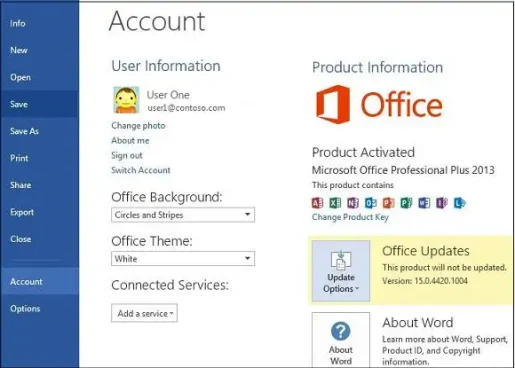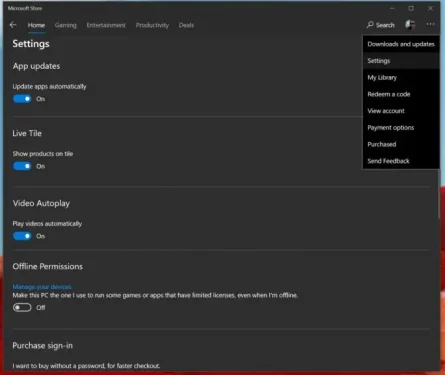Office 365 အပ်ဒိတ်များကို စီမံခန့်ခွဲနည်း
Office 365 တွင် အလိုအလျောက်အပ်ဒိတ်များလက်ခံခြင်းကို မကြိုက်ပါက၊ ၎င်းတို့ကို ပိတ်ရန်နှင့် စီမံခန့်ခွဲရန် လွယ်ကူသောနည်းလမ်းတစ်ခုရှိသည်။ ဒါကတော့ ဘယ်လိုလဲ။
- မည်သည့် Office 365 အက်ပ်ကိုမဆို ဖွင့်ပါ။
- ဖိုင်များစာရင်းကို သွားပြီး အကောင့်ကို ရွေးပါ။
- Account Options ကိုနှိပ်ပါ။
- Update Options ကိုနှိပ်ပါ။
- အောက်မြှားကိုနှိပ်ပြီး Disable Updates ကိုရွေးချယ်ပါ။
ရှိခြင်းရဲ့ အားသာချက်တစ်ခုပါပဲ။ Office 365 စာရင်းသွင်းခြင်း။ core Office 365 အပလီကေးရှင်းများ၏ အပ်ဒိတ်ဗားရှင်းများကို အမြဲရှိပါစေ။ သို့သော် သင်သည် အလိုအလျောက်အပ်ဒိတ်များရယူခြင်းကို ဝါသနာရှင်မဟုတ်ပါက၊ သင်၏ဆက်တင်များကို ပိတ်ရန် သို့မဟုတ် စီမံခန့်ခွဲရန် အလွန်လွယ်ကူပါသည်။ ဤလမ်းညွှန်ချက်တွင်၊ သင်မည်ကဲ့သို့လုပ်ဆောင်နိုင်သည်ကို ကျွန်ုပ်တို့ အတိအကျပြသပါမည်။
classic exe installer မှတဆင့် install လုပ်ပါ။
သင့် PC တွင် Office 365 ကို Microsoft Store အက်ပ်အဖြစ် ကြိုတင်ထည့်သွင်းထားခြင်း မရှိပါက သို့မဟုတ် Office ကို ဝဘ်ဘရောက်ဆာမှတဆင့် ကိုယ်တိုင်ဒေါင်းလုဒ်လုပ်ရန် လိုအပ်ပါက Office 365 အော်တိုအပ်ဒိတ်များကို ပိတ်ခြင်းသည် ရှည်လျားသောအလုပ်ဖြစ်သည်။ ပထမဦးစွာ သင်သည် မည်သည့် Office 365 အက်ပ်နှင့် မီနူးကိုမဆို ဖွင့်ရပါမည်။ ဖိုင်တစ်ခု ထို့နောက်ရွေးချယ်ပါ အကောင့်။ ညာဘက်အောက်ထောင့်တွင်၊ ထို့နောက် Options အတွက် ရွေးစရာတစ်ခုကို သင်တွေ့လိမ့်မည်။ အပ်ဒိတ်။ အဲဒါကို နှိပ်ပြီး အောက်မြှားကို ရွေးပါ။ ဤနေရာမှ သင်ရွေးချယ်ရန် ရွေးချယ်စရာနှစ်ခုရှိသည်။ အောက်တွင် ကျွန်ုပ်တို့သည် သင့်အတွက် ဖော်ပြပါမည်၊ သို့သော် သင်သည် ရွေးချယ်မှုတစ်ခုကို ရွေးချယ်လိုပါလိမ့်မည်။ အပ်ဒိတ်များကို ပိတ်ပါ။ ထို့နောက်ခလုတ်ကိုနှိပ်ပါ " ဟုတ်ကဲ့ " .
- ယခုအပ်ဒိတ်လုပ်ပါ- အပ်ဒိတ်များအတွက် စစ်ဆေးရန်
- အပ်ဒိတ်များကို ပိတ်ရန်- ဖြစ်လိမ့်မည် အပ်ဒိတ်များကို ပိတ်ပါ။ ဘေးကင်းမှု၊ စွမ်းဆောင်ရည်နှင့် ယုံကြည်စိတ်ချရမှု
- အပ်ဒိတ်များကိုကြည့်ပါ- ၎င်းသည် သင်ထည့်သွင်းပြီးသော အပ်ဒိတ်ကို ကြည့်ရှုနိုင်မည်ဖြစ်သည်။
ဤလမ်းကြောင်းအတိုင်းသွားခြင်းဖြင့်၊ သင်သည် အလိုအလျောက် လုံခြုံရေးနှင့် ယုံကြည်စိတ်ချရမှု အပ်ဒိတ်များ၏ စွမ်းဆောင်ရည်ကို ပိတ်ထားရုံသာဖြစ်ကြောင်း သတိပြုရန် အရေးကြီးပါသည်။ သင်၏စာရင်းသွင်းမှုအောက်တွင် အကျုံးဝင်သည့်အတိုင်း၊ ဥပမာ Office 2016 မှ Office 2019 သို့ Office ဗားရှင်းအသစ်များအတွက် အကြီးစားအပ်ဒိတ်များကို သင်ပိတ်ထားမည်မဟုတ်ပါ။ ဒီလိုလုပ်ဖို့, သင်သွားရောက်ကြည့်ရှုဖို့လိုအပ်ပါလိမ့်မယ်။ Windows Update ဆက်တင်များ သင်၏ကိုယ်ပိုင်ကိုနှိပ်ပါ။ အဆင့်မြင့် ရွေးချယ်မှုများ၊ ရွေးချယ်မှုတစ်ခုကို ဖြုတ်လိုက်ပါ။ Windows ကို အပ်ဒိတ်လုပ်သည့်အခါ အခြားသော Microsoft ထုတ်ကုန်များအတွက် အပ်ဒိတ်များကို လက်ခံပါ။
Microsoft Store မှတဆင့် install လုပ်ပါ။
ယခု၊ သင်သည် Microsoft Store မှတွေ့ရှိလေ့ရှိသော သင့် PC တွင်ကြိုတင်ထည့်သွင်းထားသည့် Office 365 အက်ပ်များကို အသုံးပြုနေပါက၊ လုပ်ငန်းစဉ်အနည်းငယ်ကွာခြားပါမည်။ မင်း အရင်လိုလိမ့်မယ်။ သင်၏ Office အပလီကေးရှင်းများအားလုံးကို ပိတ်ပါ။ ထို့နောက် Microsoft Store သို့သွားပါ။ အဲဒီကနေ နှိပ်ရမှာ ဖြစ်ပါတယ်။ ကုဒ် … သင့်ပရိုဖိုင်ပုံဘေးတွင် ပေါ်လာသည်။ ထို့နောက် ရွေးချယ်ပါ။ ဆက်တင်များ ထို့နောက် ခလုတ်ခလုတ်ကို ပိတ်ထားကြောင်း သေချာပါစေ။ အက်ပ်များကို အလိုအလျောက် အပ်ဒိတ်လုပ်ပါ။ .
ဤလမ်းကြောင်းကိုသွားခြင်းဖြင့် သင်သည် ယခုသွားခြင်းဖြင့် အက်ပ်အပ်ဒိတ်အားလုံးကို ကိုယ်တိုင်စီမံခန့်ခွဲရမည်ဖြစ်ကြောင်း ကျေးဇူးပြု၍ သတိပြုပါ။ ဒေါင်းလုဒ်များနှင့် အပ်ဒိတ်များ ပြီးလျှင် သင်အပ်ဒိတ်လုပ်လိုသော အက်ပ်အားလုံးကို ရွေးပါ။ Microsoft Store မှ အလိုအလျောက်အက်ပ်အပ်ဒိတ်များကို ပိတ်ခြင်းသည် Office 365 အက်ပ်များကိုသာမက Game Bar၊ Calendar၊ Weather အက်ပ်များနှင့် အခြားအရာများကဲ့သို့ သင့်စနစ်ရှိ စတော့ခ်အက်ပ်များကိုလည်း အကျိုးသက်ရောက်စေသည်။
ဤရွေးချယ်စရာများကို မတွေ့ဘူးလား။ ဒါကတော့ ဘာကြောင့်လဲ။
ဤရွေးချယ်မှုများကို သင်မတွေ့ပါက၊ ၎င်းအတွက် အကြောင်းပြချက်ရှိပါသည်။ သင်၏ Office 365 ဗားရှင်းကို အသံအတိုးအကျယ်လိုင်စင်ဖြင့် အကျုံးဝင်နိုင်ပြီး သင့်ကုမ္ပဏီသည် ရုံးကို အပ်ဒိတ်လုပ်ရန်အတွက် အုပ်စုမူဝါဒကို အသုံးပြုပါသည်။ ဤသို့ဆိုလျှင်၊ သင်၏ IT ဌာနမှ သတ်မှတ်ထားသော စည်းမျဉ်းများအတိုင်း သင့်ကို တာဝန်ပေးအပ်ခြင်းခံရတတ်သည်။ ဆိုလိုသည်မှာ သင်၏ IT ဌာနသည် လူတိုင်းထံ အပ်ဒိတ်များကို ထုတ်မလွှင့်မည်ကို မဆုံးဖြတ်မီတွင် သင်၏ IT ဌာနမှ အပ်ဒိတ်များကို ဦးစွာ စမ်းသပ်လေ့ရှိသောကြောင့် သင့်အား အလိုအလျောက် အပ်ဒိတ်များမှ ဖယ်ထုတ်ထားပြီဖြစ်ကြောင်း ဆိုလိုပါသည်။ ၎င်းသည် အများအားဖြင့် သွားရမည့် အလုံခြုံဆုံးနည်းလမ်းဖြစ်ပြီး၊ သင့်ကုမ္ပဏီ၏ Office 365 အစီအစဉ်များဖြင့် အကျုံးဝင်သူတိုင်းအတွက် အရည်အသွေးမြင့် အတွေ့အကြုံကို အာမခံပါသည်။